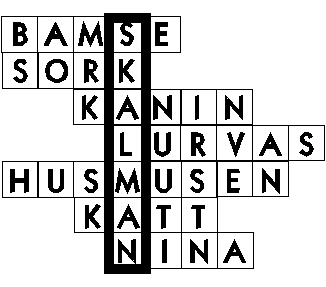Att lösa korsord – Lathund
Detta är en enkel, kortfattad lathund för dig som vill komma igång och lösa korsord med XBRAILLE™.
|
|
XBRAILLE™ är ett koncept för att punktläsare med datorstöd ska kunna lösa och skapa korsord. Det innehåller 2 separata program, LÖSA – för att lösa korsord och SKAPA för att skapa korsord.
XBRAILLE™ togs fram inom projektet "Pedagogiska program för gravt synskadade skolelever" vilket genomfördes av Stiftelsen Hadar med finansiering från Stiftelsen för Kunskap och Kompetensutveckling. Mer information finns på www.hadar.amu.se/marie
XBRAILLE™ är skapat av Sven Ekström (programmering, utformning och idéer) samt Karin Jönsson och Ulf Larsson (programidé, utformning och idéer)
XBRAILLE™ på svenska får tack vare finansieringen från KK-Stiftelsen kopieras och spridas fritt inom Sverige.
Denna manual är skriven av Karin Jönsson och Ulf Larsson 1999.
Vad
är XBRAILLE™?
XBRAILLE™ är ett koncept för att lösa korsord med hjälp av punktskrift. Det består idag av 2 program, SKAPA för att göra enkla korsord och LÖSA för att lösa korsord. Bägge programmen är gjorda framför allt för punktskriftsläsare, men är användbara även för andra.
Vad innehåller
denna lathund?
Denna lathund tar upp de viktigaste funktionerna i LÖSA så att du kan börja lösa korsord. Vill du veta mer om alla delar av programmet LÖSA finns det en manual till LÖSA.
Vi utgår från att programmet installerats och om så behövs att dina hjälpmedel ställts in för att fungera bra. Om du behöver hjälp med dessa delar så börja med dokumentet INSTALLERA.DOC.
Vi utgår även från att du vet hur programmet startas. Vet du inte detta ska du fråga den som installerat det till dig eller läsa i manualen.
Starta programmet
När du startat programmet kommer du till en textsida med information om programmet. Denna lämnar du genom att trycka en Enter.
Du kommer då till en meny med 3 val.
Hämta ett korsord
Tryck F2 (eller ta en pil ned till valet ”F2: Hämta korsord” och tryck Enter).
Du kommer då in i en lista över de korsord som finns. Flytta dig mellan de olika korsorden med pil upp och pil ner. När du står på det korsord du vill hämta trycker du Enter.
Lösa korsordet
Du kommer direkt till en översiktsbild där ledtexterna till orden i korsorden står i en lista. Man flyttar sig i listan med pil upp eller ner. När du står på en ledtext till ett ord du vill fylla i trycker du Enter.
Du hamnar då direkt in i själva korsordet, rutnätet, på rätt plats för att börja skriva in ordet. Skriv in ordet.
Tryck sedan F2 för att komma tillbaka till översiktsläget igen.
Om det ord du fyllde i var rätt kan du se detta i listan genom att det har ett ”*” (gångertecken) framför sig. Detta gäller dock endast om den som skapat korsordet ställt in att korrekt inmatad text ska markeras.
Leta nu upp ett annat ord du vill fylla i och gör detta på samma sätt som ovan.
Om det är ett lodrätt ord (uppifrån och ner) som ska fyllas i vrids hela korsordet så att man alltid fyller i orden från vänster till höger. Genom detta kommer du alltid att kunna läsa på punktdisplayen om det finns några tecken ifyllda i det aktuella ordet. Det kan kanske se lite konstigt ut på bildskärmen ibland när man fyller i ord, men det beror alltså på att korsordet är vridet för att vara enklare att fylla i.
Spara korsordet
Du kan när du vill spara korsordet med det du fyllt i. Detta gör du genom att trycka ”Esc” (Escape) för att gå till menyn och sedan trycka F3 för att få valet ”F3: Spara korsordet.” Då sparas korsordet automatiskt i det namn som det hade när du öppnade det.
Om du vill behålla det ursprungliga korsordet tomt, ska du istället välja ”Skift+F3: Spara korsordet med nytt namn.”. Tryck skift+F3. Du frågas efter ett nytt namn. Skriv in detta och tryck Enter.
Oavsett vilket du väljer får du information typ:
Korsordet ”C:\XBRAILLE\TEST.XWD” är sparat.
Tryck Enter så kommer du tillbaka till korsordet.
Avsluta
Gå till menyn med Esc (Escape) om du inte redan är i menyn.
Välj ”F10:Avsluta programmet.” Genom att trycka F10.
Om du inte har ändrat något i korsordet sen det senast sparades avslutas det direkt.
Om du gjort ändringar som inte är sparade får du frågan ”Vill du spara ändringarna? (Ja/Nej/Avbryt) Ja”
Ja är förvalt, så trycker du bara Enter sparas korsordet. Du får meddelandet om att korsordet är sparat. Trycker en Enter till för att lämna korsordsprogrammet.
Vill du inte spara skriver du ett ”n” för ”Nej” och trycker Enter. Du lämnar då direkt programmet utan att spara dina ändringar.
Vill du inte lämna programmet utan komma tillbaka till menyn skriver du ett ”a” för ”Avbryt” och trycker Enter. Du kommer då åter till menyn.
Övriga
dokument
Det finns ytterligare dokument för att hjälpa dig att använda XBRAILLE™:
Installera Beskrivning av hur du installerar XBRAILLE™ och hur hjälpmedel kan anpassas.
Losa_manual Mera omfattande manual med de flesta möjligheterna som finns i Lösa.
Skapa_lathund Enkel lathund för att komma igång att skapa korsord med SKAPA.
Skapa_manual Mera omfattande manual med de flesta möjligheterna som finns i SKAPA.
Skapa_manuellt Manual som beskriver hur du i en ordbehandlare kan skapa avancerade och stora korsord.
Teknisk_beskrivning En komplett beskrivning av alla funktioner i XBRAILLE™.